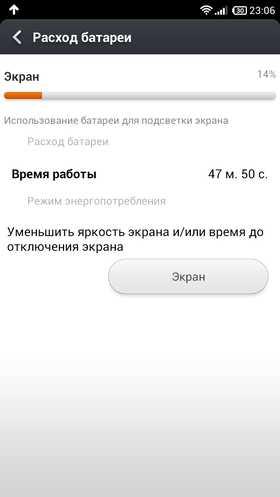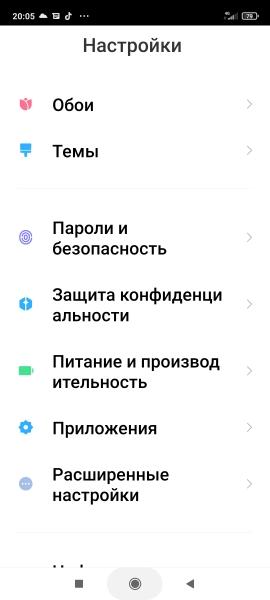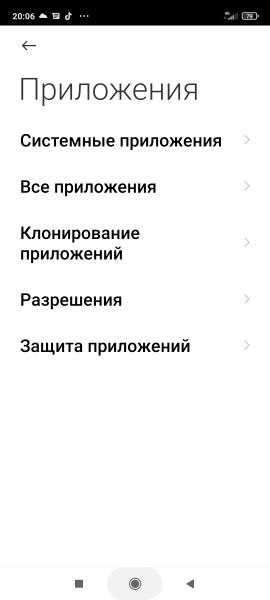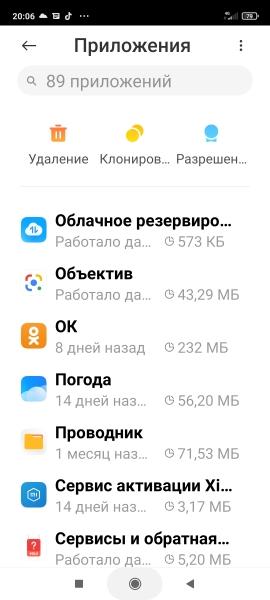Android для чайников №16. Куда девается заряд батареи?
Павел Крижепольский
Современные смартфоны так и норовят разрядится в самый неподходящий момент. Казалось бы, вроде бы ничего особенного вы со своим телефоном и не делали, а к середине дня заряд аккумулятора уже на нуле. Как узнать, на что был потрачен заряд батареи? И что сделать для того, чтобы избежать подобных проблем в будущем?
Семь раз отмерь…
Посмотреть график расхода батареи, а также проверить, какие приложения «съели» основную часть ее заряда можно на любом Android смартфоне. Правда, некоторые производители иногда заменяют стандартный график на свой собственный либо и вовсе прячут эту графу настроек не пойми куда.
На скриншотах ниже я покажу, как открыть интересующий нас раздел меню на примере смартфона Xiaomi Mi2.
Для этого необходимо зайти в настройки телефона, открыть раздел “Батарея” (он находится в категории “Устройство”), а затем выбрать пункт “Использование батареи”.
Перед вами список самых “прожорливых” процессов и приложений. Если какой-то пункт в этом списке вызывает у вас вопросы, то получить о нем дополнительную информацию можно с помощью простого тапа.
Сразу отмечу, что скриншоты, которые я привел в качестве примера не совсем типичны. При любом активном использовании смартфона первым пунктом будет идти экран. В моем случае смартфон большую часть времени пролежал на столе, пользовался я им совсем не много.
Убедиться в этом можно посмотрев на график разряда батареи. Для этого достаточно тапнуть по строке на которой отображается время работы смартфона.
В верхней части окна расположен сам график, под ним показано, когда именно у смартфона был включен экран, сколько он находился в спящем режиме и как часто использовал GPS.
… и один раз отрежь!
Теперь давайте подумаем, что можно сделать для решения проблемы с внезапным разрядом аккумулятора. Прежде всего стоит обратить внимание на что именно он был потрачен. Иногда в топе самых прожорливых процессов может оказаться какое-то стороннее приложение. И это однозначный повод задуматься о его замене. Во всяком случае, если речь не идет о красочной 3D игре, за которой вы провели пару часов. Скорее всего, проблема в «кривом» программном коде этого приложения, из-за которого ваш смартфон тратит слишком много усилий на решение пустяковых задач или не может уйти в спящий режим, часами находясь в состоянии повышенной боевой готовности.
Как я уже писал выше, в большинстве случаев основным потребителем заряда аккумулятора выступает экран. И это совершенно нормально, ведь чем бы вы не занимались на смартфоне, экран все это время будет обязательно включен. Пожалуй, исключение составляет только прослушивание музыки.
Конечно, полностью избавиться от этой статьи расходов у вас не получится. Если, конечно, вы не собираетесь положить смартфон пылиться на полку. Однако, снизить потребление заряда экраном все-таки можно. В первую очередь следует включить автоматическую регулировку яркости подсветки либо задать приемлемый уровень яркости вручную. В большинстве случаев, нужный вам переключатель будет находиться в шторке панели уведомлений. Если его там нет, то следует зайти в настройки смартфона, выбрать раздел «Экран» и пункт «Яркость». Помните, что чем ярче экран, тем больше он потребляет энергии.
Кроме этого следует настроить время отключение экрана. Здесь нужно соблюсти баланс между удобством и необходимостью. Не очень удобно, когда экран автоматически гаснет после 10 секунд бездействия. Но и оставлять его включенным по 10 минут тоже не выход.
Владельцам смартфонов с AMOLED дисплеями стоит обратить внимание еще на один момент. Возможно, кому-то это покажется странным, но такие дисплеи практически не тратят энергии на отображение темных цветов. А вот светлые тона, напротив, заметно потребляют заряд батареи. Если вы сможете подобрать темные обои и, по возможности, установить темные темы оформления для наиболее часто используемых программ, это заметно скажется на времени автономной работы смартфона.
Еще раз отмечу, что речь идет исключительно об AMOLED дисплеях — на экранах остальных типов в этом не будет никакого смысла. Узнать какой именно дисплей установлен в вашем смартфоне можно в инструкции аппарата либо в его характеристиках на Яндекс.Маркете или обзорах на профильных сайтах.
В некоторых случаях телефон тратит очень много энергии на постоянное переключение между 2G и 3G сетями. Происходит это тогда, когда 3G покрытие у оператора связи в этом районе очень плохое, соединение постоянно теряется и телефон вынужден переподключаться к менее производительной сети. Решить эту проблему можно только одним способом — принудительно перевести телефон в режим 2G. Сделать это можно либо в настройках смартфона («Настройки» –> «Мобильные сети» –> «Тип сети»), либо с помощью переключателей в шторке панели уведомлений.
А если хотите сократить эту графу расходов еще меньше — то еще и отключить на смартфоне мобильный интернет или запретить доступ в интернет ряду программ. Хотя на мой вкус, это уже чересчур кардинальное решение проблемы. А вот проследить, что бы Bluetooth не был просто так постоянно включен уже определенно стоит. Обычно значок включения и отключения Bluetooth находится в шторке панели уведомлений.
Еще один способ уменьшить расход аккумулятора — выбрать в настройках смартфона оптимальный режим работы процессора. Хотя такая опция есть не во всех аппаратах, да и называться она может по-разному, поискать в настройках ее определенно стоит. И не нужно бояться, что телефон начнет тормозить в тяжелых приложениях или играх — когда процессор поймет, что не может справиться с нагрузкой, он автоматически переключится в «быстрый» режим.
Наконец, самый кардинальный способ — включение режима максимальной экономии энергии. Обычно, каждый производитель настраивает параметры такого режима самостоятельно. В большинстве случаев приложениям будет запрещено «вылезать» в интернет, яркость экрана будет уменьшена до минимума, вибрация окажется полностью отключена, а процессор станет работать в максимально экономичном режиме. Обычно, смартфон самостоятельно переключается в такой режим работы в тот момент, когда его заряд становится критически низким. Причем, в большинстве случаев эту «красную черту» можно передвинуть на более комфортное значение.
Источник
Что делать, если быстро разряжается смартфон на Android
Время автономной работы — это один из важнейших факторов, который учитывается при выборе модели смартфона. С увеличением диагонали смартфонов, использованием энергоемких приложений, повышением потребления энергии «железом», снижается время автономной работы смартфона. Одним из шагов производителей по решению данной проблемы является увеличение ёмкости аккумуляторов, устанавливаемых в смартфоны. Сейчас редко увидишь смартфон от «серьезного» производителя, который комплектуется аккумуляторной батареей 3000 mAh или меньше. Цифра в 4000 mAh сегодня является минимально-стандартной. Аккумуляторы такой емкости, при использовании смартфона в режиме средней активности, позволяют заряжать его не чаще одного раза в сутки.

Но если сразу после покупки смартфона время его автономной работы без подзарядки оправдывает ожидания, то по истечении определенного периода эксплуатации, время автономной работы сокращается. Это естественный процесс, от которого никуда не деться. Да, если время автономной работы заметно снизилось через год-полтора, два после покупки — это вроде нормально и не вызывает особых вопросов. Ведь со временем происходит «износ» аккумулятора. Ёмкость батареи падает, она уже не может «впитать и удержать» заряд, соответствующий ёмкости, которая была изначально. Полностью остановить этот процесс, к сожалению, невозможно, но замедлить старение аккумуляторной батареи — возможность есть (если Вам интересна данная тема — ознакомьтесь со статьей «Как правильно заряжать смартфон, чтобы продлить срок службы его аккумулятора»).
А вот если «процесс» уменьшения времени автономной работы стал заметен уже через месяц-два после начала эксплуатации, или время автономной работы резко уменьшилось одномоментно — вот здесь уже надо искать причину, которая приводит к быстрому разряду аккумуляторной батареи. Причин тому может быть несколько, но «повлиять» можно только на одну. Если смартфон начал разряжаться гораздо быстрее обычного — проблема мажет быть в «энергоемких» программах и приложениях, которые работая, даже в фоновом режиме, активно «сажают» батарею смартфона и в настройках энергосбережения смартфона.
Увеличить время автономной работы смартфона можно специальными встроенными инструментами для оптимизации и экономии заряда батареи Android, удалением или остановкой неиспользуемых программ и приложений, с помощью специальных приложений.
Рассмотрим все на примере смартфона Xiaomi с десятой версией Android (на смартфонах других производителей и смартфонах с другими версиями Anroid визуализация может быть немного иной, но «общий смысл» выбора действий тот же).
Встроенные инструменты
Зайдите в настройки Вашего смартфона,
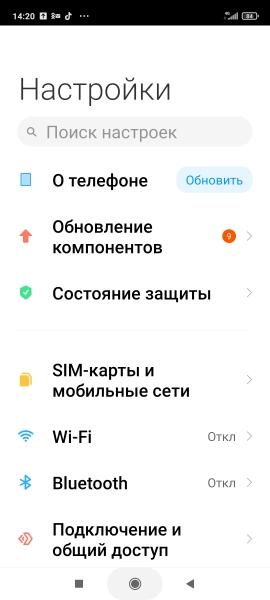
введите в поисковую строку запрос «батарея» и выберите найденную по запросу строку.
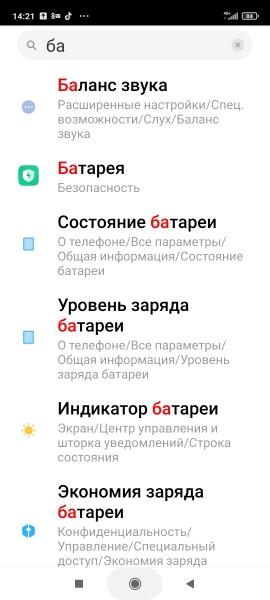
Вы попадаете в раздел «Экономия энергии батареи».
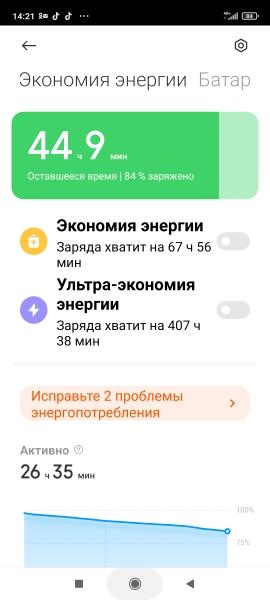
Здесь отображается приблизительное оставшееся время автономной работы смартфона, есть возможность включения режимов «Экономия энергии» и «Ультра-экономия энергии», предложение исправления проблем энергопотребления (если таковые имеются) и список (рейтинг) самых энергоемких программ и приложений.
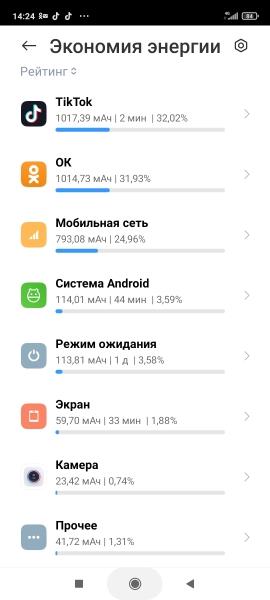
В «проблемах энергопотребления» можно включить или отключить предлагаемые компоненты и увидеть как то или иное действие повлияет на заряд батареи.
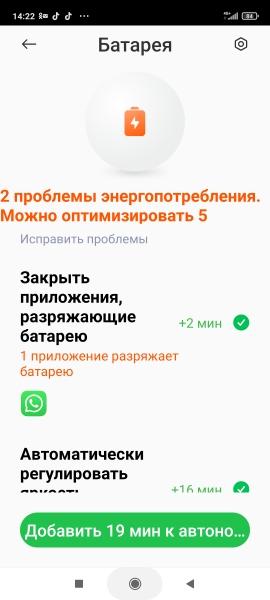
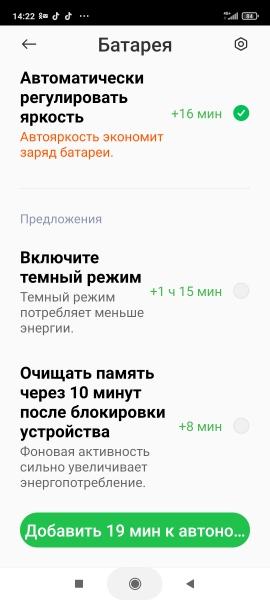
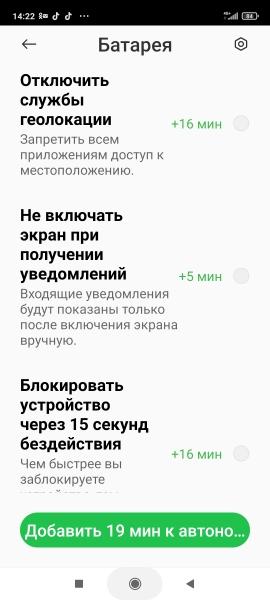
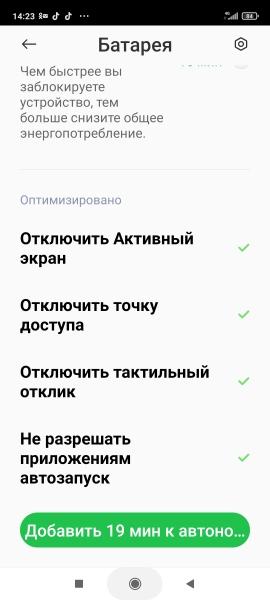
При включении режима «экономия энергии», время автономной работы смартфона должно увеличиться на 54%, что очень неплохо.
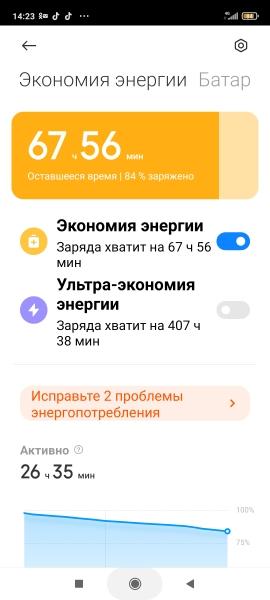
При включении режима «ультра-экономия времени» время автономной работы смартфона должно увеличиться почти в десять раз, но при этом будут ограничены энергоемкие функции и будет снижена производительность смартфона, что с большой долей вероятности не устроит обычного пользователя. Фактически в этом режиме Вы получите только функции обычной кнопочной звонилки — исходящие и входящие вызовы плюс возможность отправки и получения SMS. Хотя в форсмажорной ситуации включение данного режима может быть вполне оправданно.

Удаление или остановка неиспользуемых программ и приложений
С течением времени в смартфоне скапливается немало программ и приложений, которыми Вы не пользуетесь, но которые постоянно «питаются энергией», разряжая аккумулятор. Такие приложения могут быть предустановлены (т.е. уже установлены в смартфоне при его покупке), а могут быть установлены самим пользователем, а потом просто забыты за ненадобностью и не деинсталлированы (не удалены). Чаще всего именно наличие большого количества установленных и абсолютно ненужных приложений и становится причиной резкого уменьшения времени автономной работы смартфона.
- Для того, чтобы увидеть все приложения, установленные в смартфоне, заходим в «Настройки»,
- находим и выбираем «Приложения»,
- заходим во «Все приложения».
А далее все зависит от Вас. В длинном списке приложений выбираем приложения, которыми уже не пользуемся, или которые просто не нужны. Удаляем их без сожаления. В результате проведения этой операции, удаленные приложения больше не будут потреблять энергию и разряжать аккумулятор смартфона. Время автономной работы однозначно увеличится!
Приложения для анализа и уменьшения расхода заряда батареи
Существует немало сторонних приложений, которые анализируют возможности увеличения времени автономной работы смартфона, оценивают скорость разряда аккумуляторной батареи и ограничивают работу самых «прожорливых» программ и приложений.
Приложение «Flip&Save»
- оптимизация времени автономной работы
- интеллектуальное переключение профилей «поведения» батареи для увеличения времени автономной работы
- очистка кэша и ненужных файлов
- автоматическое включение и отключение радиомодуля, Wi-Fi, Bluetooth
- выборочное отключение запущенных приложений и служб
Скачать приложение можно здесь.
Приложение «Батарея — Battery»
- индикация уровня заряда аккумулятора
- индикация напряжения аккумулятора
- индикация температуры аккумулятора
- индикация «состояния здоровья» аккумулятора
Скачать приложение можно здесь.
Приложение «Kaspersky Battery Life»
- увеличение времени автономной работы смартфона
- выявление самых энергоемких приложений с возможностью их закрытия
- сигнализация о разряде аккумулятора до заданного процента
Источник